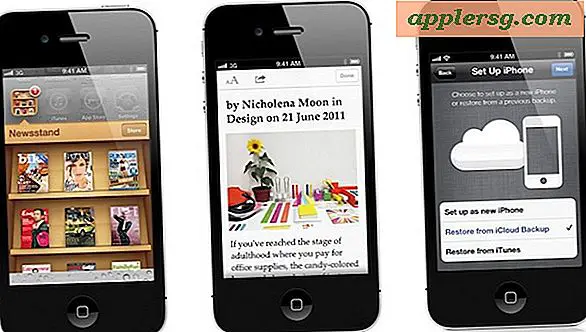Lista användarkonton på Mac från kommandoraden

Mac-administratörer kan befinner sig i en situation där de behöver visa en lista över alla användarkonton på en viss Mac via kommandoraden. Vi granskar några metoder för avancerade personer att lista alla konton, både användare och system, på vilken Mac som helst med vilken version av Mac OS X systemprogramvara som helst.
Ett par preliminära grundläggande tillvägagångssätt för detta skulle vara att komma åt inloggningsskärmen eller att lista innehållet i katalogen / Användare, men om ett användarkonto är dolt så skulle det inte visas på inloggningsskärmen och det är lika enkelt att obfuscate en användare från mappen / Användare. Dessutom är förekomsten av ett namn i / Users / Directory inte dumtåligt, eftersom du kan radera ett användarkonto men behålla den användarens hemkatalog. Som ett resultat kan dessa metoder vara lämpliga för att den lediga Mac-användaren vill visa vilka användare de har på en dator, ingen av dessa metoder är särskilt tillräckliga för de flesta administrativa behov. Men genom att vända sig till kommandoraden kan du avslöja alla användarkonton på en Mac, oavsett om de är allmänna användarkonton för aktiva användare, administratorkonton och alla systemkonton.
Så här listar du alla användarkonton på en Mac från kommandoraden
Öppna terminalen om du inte redan har gjort det, antingen på den lokala maskinen som du vill lista användarkonton för eller genom att ansluta till en avlägsen Mac som du vill se användarkontona på. Vi använder sedan kommandot "dscl", som fungerar i alla versioner av Mac OS X-systemprogramvara.
Visa alla användare och konton på en Mac
dscl . list /Users
Fördelen (eller besväret) med detta tillvägagångssätt är att det inte bara listar alla användarkonton på en Mac, men det visar också varje server- och serverprocesskonto. Detta skulle innehålla användarnamn som Paul, Bob, Jill, men även daemoner, systemkonton och processanvändare som networkd, windowserver, daemon, nobody, root, _spotlight, _ard, _appserver, _iconservices och många fler.
Om den fullständiga listan med användare är så oönskad, kan du enkelt utesluta alla _underscore-demonen och bearbeta konton genom att köra utmatningen via grep, som vi visar nästa.
Visa bara användarkonton
dscl . list /Users | grep -v '_'
Det här kommandot filtrerar bort någon av de _ understrykade prefixade demon-användarna, som inte är egentligen användarkonton. Du får en mycket kortare lista över användarnamn som returneras som ett resultat, men du hittar fortfarande tre användarnamn som inte är typiska användarkonton, men är vanliga att hitta i Mac OS X-installationer. daemon, ingen och rot.
Visa alla användarkonton, användarkataloger och användar GECOS Info på en Mac
Ett annat tillvägagångssätt är att visa och lista en detaljerad kontolista över användarkonton, tillhörande användarkontokatalog och användarkonto GECOS-info (som vanligtvis är en beskrivning av kontot eller ett fullständigt användarnamn). Om du befinner dig undra på vad som är på jorden, som något av systemet konton och bearbetar användar-ID-konton i ovan nämnda listor, erbjuder detta tillvägagångssätt mer detaljer, inklusive den samlade beskrivningen för varje konto (till exempel _qtss-användare är QuickTime Streaming Server-demonen)
dscacheutil -q user
Utmatningen av det här kommandot kommer att vara ganska omfattande, så du kanske vill röra resultatet genom mer eller mindre eller omdirigera det till en textfil för enklare att analysera.
Det finns troligt andra sätt att visa alla användarkonton på en Mac, oavsett systemversion, om du vet om en effektiv informativ metod som inte omfattas här, delar du den i kommentarerna.